
Aktualizacja oprogramowania
Instrukcja SkylaVB1 - aktualizacja
1. Sprawdzamy wersje oprogramowania na urządzeniu
2. Na urządzeniu klikamy w SETTINGS (Ustawienia)

3. Następnie klikamy w VERSION (Wersja)

4. Widzimy naszą wersję oprogramowania: Software Version (Wersja oprogramowania):
Opcja 1: AS...
Opcja 2: CS...

5. Pobieramy potrzebne oprogramowanie:
Opcja 1: AS POBIERZ
Opcja 2: CS POBIERZ
SKYLA SOLUTION
Opcja 1: DS POBIERZ
6. Zapisujemy oprogramowanie na pendrive (pendrive musi być sformatowany oraz mieć system plików FAT32)
UWAGA - FORMATOWANIE USUWA WSZYSTKIE PLIKI Z PENDRIVE'A!
Wchodzimy w "Ten komputer"
Klikamy prawym przyciskiem myszy na naszego pendrive'a, zaznaczamy opcję Formatuj
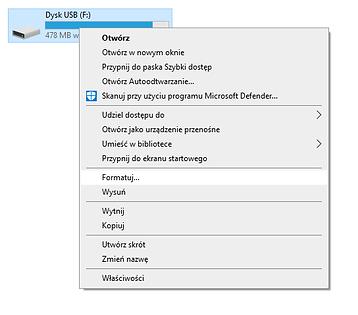
W System plików zaznaczamy opcję FAT32

Następnie wciskamy przycisk Rozpocznij
Zapisujemy ściągnięte oprogramowanie na pendrive
7. Podłączamy pendrive do urządzenia SkylaVB1

Na urządzeniu klikamy w SETTINGS (Ustawienia)

Następnie w ADMINISTRATOR SETTINGS (Ustawienia administratora)

Następnie w SYSTEM UPGRADE (Aktualizacja oprogramowania)

Wybieramy USB i zaznaczamy opcję YES (Tak)

Aktualizacja urządzenia rozpocznie się automatycznie, po ponownym uruchomieniu urządzenie będzie gotowe do pracy.


